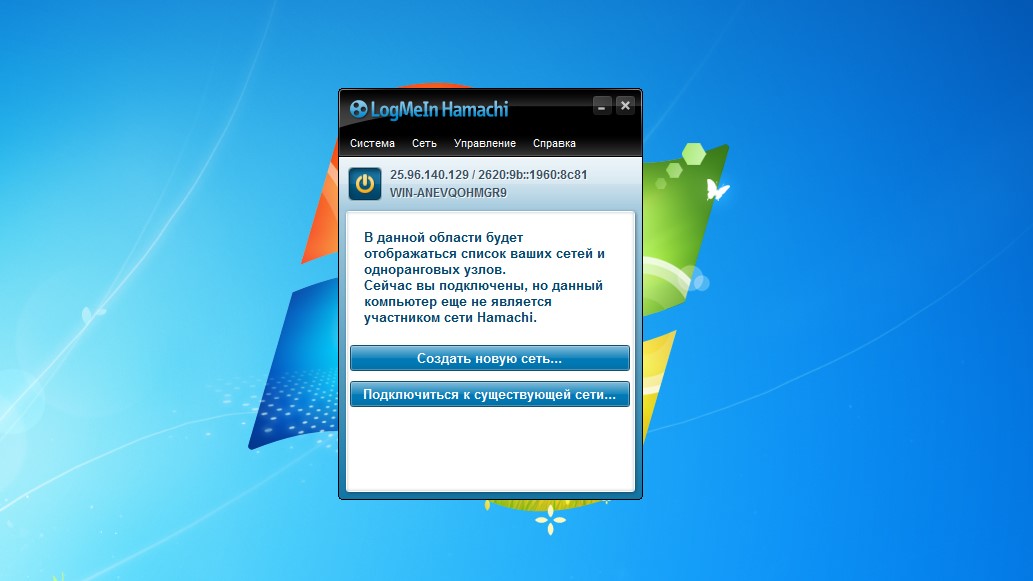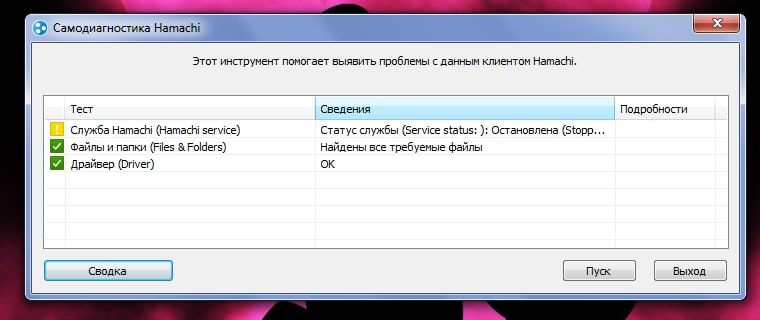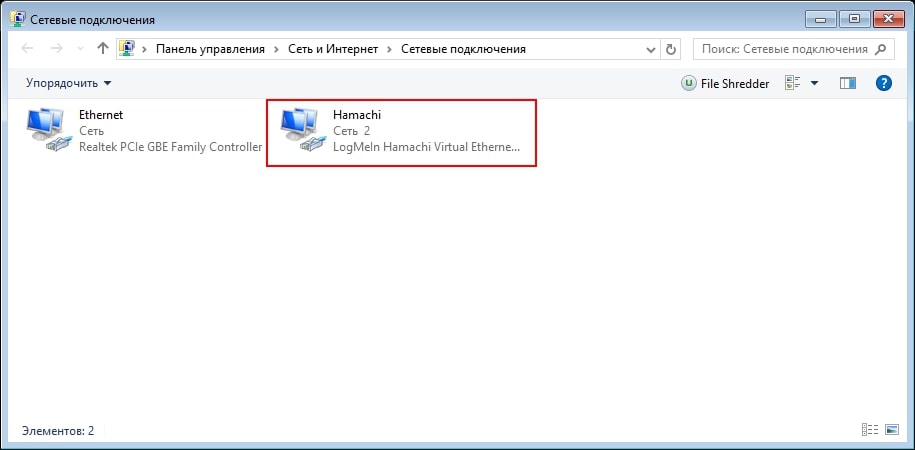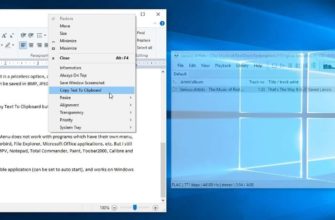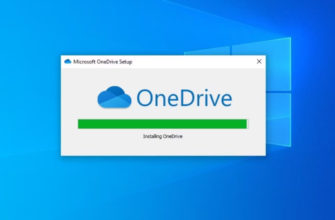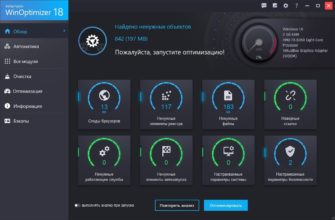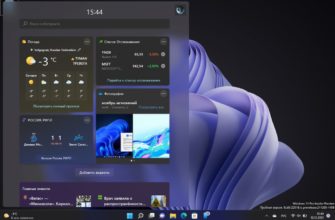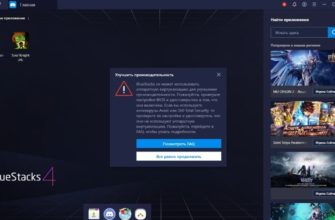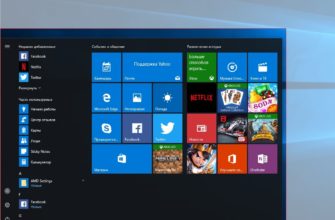Со временем поддержка старых игр прекращается, серверы отключаются, а многопользовательская игра через интернет становится невозможной. В этом обычным геймерам поможет программа Hamachi, которая объединяет людей со всего мира и создает локальную сеть. Но что делать, если в процессе настройки возникает ошибка Хамачи “Статус VPN”? Расскажем про способ решения данной проблемы в нашей статье.
О программе
Прежде всего, Hamachi — это программное обеспечение, предназначенное для построения виртуальной частной сети (VPN). Создайте собственную безопасную локальную сеть из компьютеров, подключенных к интернету. При этом создается эмуляция локальной сети, которую игроки успешно используют для игры по сети.
Возможности:
- Управление сетью и администрирование.
- Создание серверов и их подключение с серыми IP и клиентскими ПК.
- Защита данных за счет передачи зашифрованного трафика в режиме peer-to-peer.
- Создание сети с топологией «Звезда» и шлюзом.
Что делать, если не работает Хамачи?
Если вы получаете ошибку VPN, следуйте следующей инструкции:
- Удалите старую версию программы и перезагрузите компьютер.
- Перейдите в «Сетевые подключения» и убедитесь, что у вас нет сети Hamachi.
- Установите последнюю версию Hamachi и авторизуйтесь в программе.
Для настройки программы:
- Кликните правой кнопкой мышки Пуск → Сетевые подключения → Hamachi Network PMC → Свойства.
- Откройте IP версии 4 (TCP/IPv4) → нажмите «Дополнительно» → во вкладке «Настройки IP» в разделе «Шлюз» нажмите Удалить.
- В поле «Метрика интерфейса» введите значение 10 и нажмите ОК.
- Далее перейдите в «Панель управления» → «Брандмауэр Windows» и добавьте «LogMeIn Hamachi» в список исключений Добавление Hamachi в исключение брандмауэра.
Почему не работает Хамачи, а рядом с именами участников сети стоят желтые треугольники. Чтобы решить проблему, выполните шаги:
- В программе кликните «Система» → «Настройки» → вкладка «Настройки».
- Во вкладке напротив пунктов «Шифрование» и «Сжатие» установите значение «Отключено» и нажмите ОК.
- Перезапустите Hamachi.
- Если желтые треугольники не исчезли:
- Закройте программу.
- Проверьте в диспетчере задач на вкладке «Подробности», что фоновые приложения Hamachi.exe не отображаются. Если есть, отключите его.
- Заходим в «Службы» (Панель управления — Администрирование), находим службу «LogMeIn Hamachi Tunneling Engine» и запускаем ее.
- Перезагрузите компьютер и подключитесь к сети. Желтые значки больше не появляются.
Туннельная проблема
Пользователи VLAN сталкиваются с проблемой задержки данных (высокий пинг). Это происходит, когда данные передаются не с одного компьютера на другой, а через серверы Hamachi. Признаком того, что Hamachi не работает, является синяя или красная иконка перед сетевым клиентом.
Чтобы избавиться от такой ошибки, нужно убрать туннель через репитер:
- Кликните правой кнопкой мыши на конкретном пользователе и нажмите «Проверить доступность». Если вы видите сообщение «Время ожидания запроса истекло» или пинг указан в среднем 500-600 мс, то ошибка присутствует.
- Проверьте антивирус и брандмауэры на обоих ПК. Возможно, они блокируют пакеты, передаваемые программой. Добавьте приложение Hamachi в список исключений.
- Для работы сети через прямой туннель необходимо стабильное соединение между ПК, поэтому на время попробуйте отключить все возможные программы, использующие трафик.
- Если вы используете подключение через роутер, перезапустите его.
- Если не помогло, заходим в клиентские настройки программы. Нажмите «Система» → «Параметры» → «Параметры» → отключите шифрование.
- Закройте программу и запустите ее от имени администратора.
- В случае, если сообщение «туннелировать через повторитель» не исчезнет, подключите сетевой кабель напрямую к локальной сети.
- Появилось сообщение «прямой туннель»: проблема в настройках роутера. Попробуйте установить другой диапазон частот и проверьте работу беспроводной режим
- Для большинства игр (например, RPG или пошаговых стратегий) пинг в 400-500 мс не критичен. Это создает минимальный дискомфорт, но в целом игра по сети будет стабильной.